「ワイモバイルでeSIMって本当に便利?使ってみて困ることはないの?」「手続きが難しいって聞いたけど、大丈夫かな…」「対応していないスマホだったらどうしよう?」
ワイモバイルをeSIMで契約すれば、SIMカードの到着を待つ必要がないので、手続き直後からすぐに利用を開始できます。しかし、これまでSIMカードを使っていたユーザーからするとeSIMの利用方法に不安を感じてしまう方は多いですよね。
そこで今回は、ワイモバイルのeSIMに関する情報をすべて紹介!ワイモバイルのeSIM申し込み方法はもちろん、手数料や開通手続き、ワイモバイルのeSIM対応端末もご紹介していきます。

ワイモバイルの契約でeSIMを利用しようと考えている方は、ぜひ参考にしてみてくださいね。
【ワイモバイルのeSIM対応おすすめ機種】
| 機種 | 特徴 | 価格 |
|---|---|---|
 iPhone16 | A18チップを搭載したiPhone16がワイモバイルに登場! 動画もゲームもサクサク快適!高画質カメラで簡単にプロのような撮影が可能◎ | 本体価格|145,440円~ 割引後価格|128,880円~ |
 OPPO Reno11 A | 急速充電と過充電を防止する機能でバッテリーの劣化を最小限に抑えた端末 乗り換えなら端末代1円◎ | 本体価格|21,996円 割引後価格|1円~ |
 AQUOS wish4 | スマホデビューにもおすすめ!シンプルで操作がしやすいかんたんホームあり◎ 防水・防塵・耐衝撃で安心して長く利用し続けられるスマホ 乗り換え・新規なら端末代1円◎ | 本体価格|21,996円 割引後価格|1円~ |
新料金プラン登場!
ワイモバイルでは2025年9月25日より、新料金プラン「シンプル3」の提供を開始しました。
旧料金プランの「シンプル2」よりSプランのデータ容量が増えたほか、PayPayカード割の割引額が月額最大550円にアップ!さらに、おうち割 光セット(A)の割引額が全プラン月額1,650円に増額されました。
また、新たに毎月1,100円が割引される「おうち割 でんきセット(E)」が登場!おうち電気を契約している方は、ワイモバイルをよりお得に利用できるようになりましたよ!
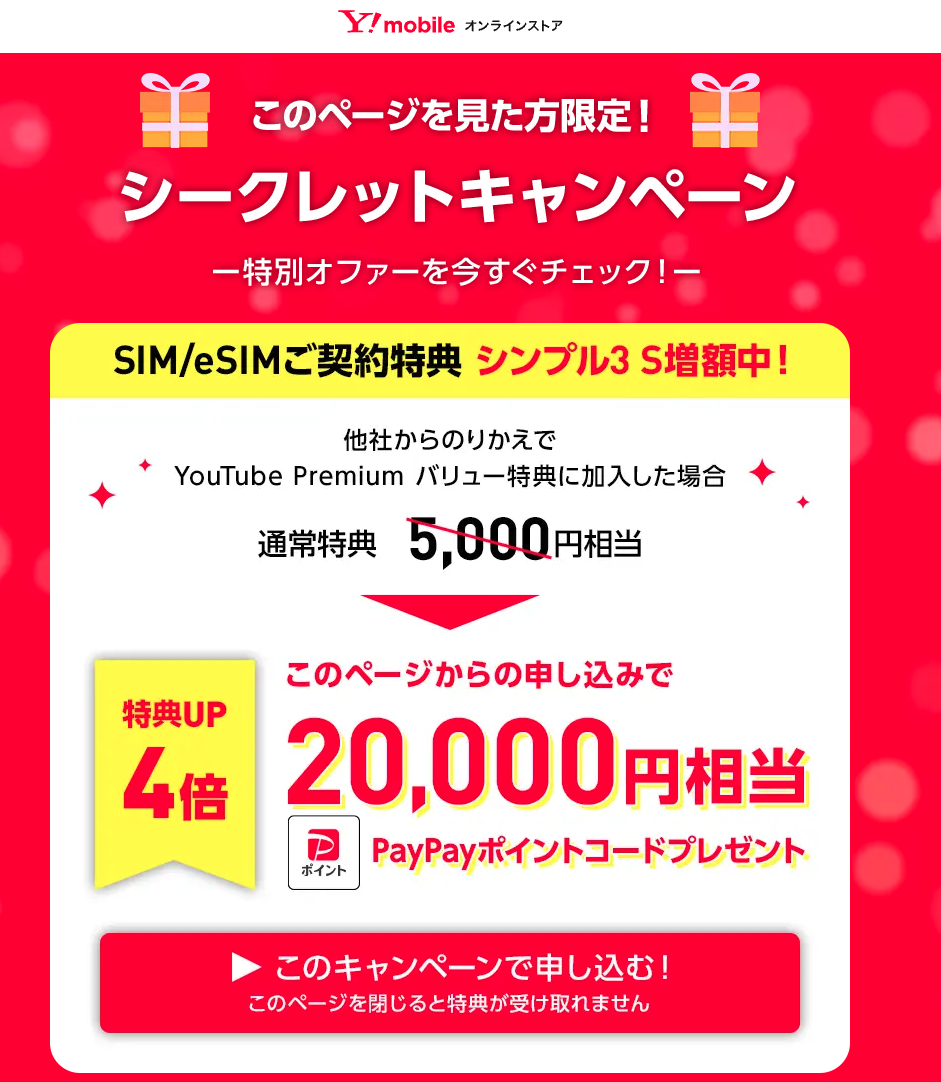
ワイモバイルから当サイト限定キャンペーンが開始!
こちらのページからの申し込みでこれまでの4倍の20,000円相当paypayポイントを受け取ることができます。
限定キャンペーンの条件はこちら
- キャンペーン期間中に対象契約で申し込み
- 回線の開通完了
- 開通から30日以内にYouTube Premiumバリュー特典に加入
- 翌々月末までにPayPayポイントコードをチャージ
その他の注意事項については公式ページから確認してくださいね。
\2025年最新のワイモバイルキャンペーン/
ワイモバイルなら他社から乗り換えで1円

おすすめのスマホが売り切れる前に公式サイトより在庫を確認。台数の制限があるので早めに詳細を確認することをおすすめしますよ!
>詳細は公式サイトよりご確認ください
ワイモバイルはeSIM対応!基本料金プラン「シンプル3」や「シンプルプラン」などで契約可能

ワイモバイルではeSIMに対応したプランを提供しており、eSIMでの契約なら最短当日からすぐにスマホが利用できるようになります。
ワイモバイルでeSIMに対応している料金プランは以下の通りです。
- シンプル3 S/M/L
- シンプル2 S/M/L
- シンプル S/M/L
- スマホプラン
- スマホベーシックプラン
ワイモバイルにはeSIM専用プランはなく、SIMカード/eSIMのどちらを選択しても各プランでの月額料金は同じです。
| プラン名 | データ容量 | 月額料金 |
|---|---|---|
| シンプル3 S | 5GB | 3,058円 |
| シンプル3 M | 30GB | 4,158円 |
| シンプル3 L | 35GB | 5,258円 |
また、eSIMにしたからといって参加できるキャンペーンが減るということもほぼありません。
eSIMとは
eSIMとは、スマホ端末内に埋め込まれた本体一体型のSIMカードです。すでに端末に埋め込まれているので、SIMカードのように抜き差しする必要がありません。
オンライン上でSIMの回線契約データを書き換えて使用するため、SIMカードの発送を待つ必要がないのです。このため、最短当日から利用開始できてしまいます。
しかし、すべてのスマホが対応している機能ではないためeSIMを利用したい場合にはeSIM対応端末を使用するようにしてくださいね。
ワイモバイルのeSIMはどこで購入できる?店頭とオンラインで購入可能!オンラインなら利用手数料が無料になることも

ワイモバイルのeSIMは店頭とオンラインで購入が可能ですが、以下のように手数料が異なります。
| オンライン | 店頭 | |
| 契約事務手数料 | 3,850円 | 4,950円 |
| eSIM再発行料 | 0円 | 4,950円 |
ワイモバイルでは、eSIMに限らずオンラインならすべての事務手数料が店頭より安くなります。なかでも、eSIM再発行手数料は無料になるので、ワイモバイルでeSIMを契約するなら可能な限りオンライン手続きがおすすめですよ。
ただし、SIMカードからeSIM、またはeSIMからSIMカードへの手続きは、機種によって手続きできる場所や手数料が変わってきます。ここからは、SIMカードからeSIMへの切り替え時に必要な手数料を解説しますね。
ワイモバイルで物理SIMからeSIMに切り替える場合は手数料がかかる
現在ワイモバイルでSIMカードを契約している方がeSIMに切替える場合は、SIMカードを利用している機種と、eSIMで使いたい機種によって、手数料の金額や手続きする場所が以下のように異なります。
| SIMカード利用中の機種 | eSIMで利用したい機種 | 手続き場所 | 手数料 |
|---|---|---|---|
| iPhone XS/XR以降 |
| eSIMクイック転送 | 無料 |
| iPhone XS/XR以降 |
| オンラインストア | 3,850円 |
| iPhone X以前 |
| ||
| Android | |||
| 全ての機種 | ワイモバイル以外で購入したeSIM対応機種 ※ワイモバイルではeSIMのみ契約した場合 | 店舗 | 4,950円 |
まず、iPhone XS/XR以降の機種でSIMカードを利用している方がiPhone 11以降の機種でeSIMを使いたい場合は、「eSIMクイック転送」を利用してSIMの切り替えが可能です。
eSIMクイック転送とは、端末を操作するだけでSIMカードからeSIMへ切り替えられる機能です。
SIMの契約先に変更を申し出る必要がなく、手数料もかからないため、SIMカードユーザーも手軽にeSIMへ変更できます。
eSIMクイック転送を利用すれば、手数料は無料です。対象のiPhoneを使用中の方は、ぜひeSIMクイック転送を利用してみましょう。
続いて、以下の2パターンに当てはまる場合は、ワイモバイルのオンラインストアで「eSIMタイプ変更」の申請が必要です。
- iPhone XS/XR以前の機種でSIMカードを利用→iPhone 11以降の機種やAndroidのeSIM対応機種でeSIMを利用
- AndroidでSIMカードを利用→iPhone 11以降の機種やAndroidのeSIM対応機種でeSIMを利用
- iPhone XS/XR以降の機種でSIMカードを利用→AndroidのeSIM対応機種でeSIMを利用
eSIMタイプ変更を申請すると、3,850円の手数料が発生します。また、タブレットやパソコンからは申し込めないので、この場合は事前にeSIM対応スマホを用意しておきましょう。
最後に、eSIMで利用したいスマホをワイモバイル以外で購入した方(ワイモバイルではeSIMのみ契約した方)は、SIMカードからeSIMに切り替える際にワイモバイルショップでの手続きが必要です。
店舗でSIMの切り替えを依頼すると、4,950円の手数料がかかります。飛び込みで店舗へ行っても構いませんが、「かんたん来店予約」で来店予約をしておけば待ち時間を短縮できるので、事前に予約をしておきましょう。
ワイモバイルの公式サイト|https://www.ymobile.jp/storeでご確認ください。
ワイモバイルのeSIM契約前に準備しておくこと・申し込み方法|eSIM対応端末か要チェック

ここからは、ワイモバイルをeSIMを契約する前に準備しておくことと申し込み方法を解説していきます!
- ワイモバイルでeSIMを契約する前の準備
- ワイモバイルをeSIMで新規契約する方法
- ワイモバイルをeSIMでMNP契約する方法
ワイモバイルのeSIM申し込みはとても簡単です。ワイモバイルにこれから新規契約する方、MNP転出で乗り換えを検討している方は参考にしてみてくださいね。
それではさっそく解説していきます!
ワイモバイルでeSIMを契約する前の準備
ワイモバイルでeSIMを契約する前に、事前に以下の内容をチェックしておいてください。
- eSIM対応端末かどうかの確認
- SIMロック解除の確認
- 本人確認書類と支払いに利用するもの
eSIMでワイモバイルを契約する場合は、上記の3つを必ず準備・確認しておきましょう。利用できる本人確認書類はこちらです。
- 運転免許証
- マイナンバーカード
- 運転経歴証明書
- 在留カード
- 特別永住者証明書
- 旧型日本国パスポート
申し込み時は上記の本人確認書類と自分の顔画像を送信し、本人確認を行います。そのため、ワイモバイルへのオンライン申し込みは、顔画像がついている本人確認書類しか利用できないので注意してください。
ワイモバイルの料金支払い方法は、クレジットカードだけでなく口座振替も可能です。口座振替に対応している格安SIMはほとんどないため、ワイモバイル契約のメリットだといえますね。
ワイモバイルで利用できるクレジットカードは、以下のブランドです。
- VISA
- マスターカード
- JCB
- アメリカン・エキスプレス
- ダイナースクラブ
- UC
- 楽天カード
- オリコ
- イオンクレジットサービス
- MUFGカード
- DC
- NICOS
- UFJカード
- ジャックス
- ライフカード
- セディナ
- CF
- OMC
- ポケットカード
- TSキュービック
- 三井住友カード
上記のものであればワイモバイルの支払い方法として利用が可能ですよ。有名なクレジットカード会社が発行しているカードであれば基本的に利用できますね!なお、口座振替を支払い方法に設定する場合は、キャッシュカードを用意しておきましょう。
ワイモバイルでeSIMを新規契約する方法
ワイモバイルのオンラインストアを利用したeSIMを新規契約する手順を解説します。
- ワイモバイルのオンラインストアへアクセス
- 「オンラインで申し込む」をタップ
- 「eSIMを購入」タップし、本人確認書類と顔画像を送信
- 料金プラン・オプションを選択
- 内容を確認し申し込み
申し込み時に「eSIMを購入」をタップしたら、画面の指示に従い必要事項を入力するだけなので非常に簡単ですね!オンラインストアを利用することで手数料が無料になるので、ぜひ上記を参考に申し込み行ってみてください。
ワイモバイルの公式サイト|https://www.ymobile.jp/storeでご確認ください。
ワイモバイルでeSIMをMNP乗り換えで契約する方法
ワイモバイルのオンラインストアを利用してeSIMをMNP乗り換えで契約する手順を解説します。
- eSIM対応端末か確認
- 必要に応じてSIMロック解除
- MNP予約番号の発行
- ワイモバイルのオンラインストアへアクセス
- プランを選択し必要事項の入力
- 内容を確認し申し込み
現在契約中のキャリアが、電話番号そのままで乗り換える際にMNP予約番号がなくても乗り換え可能なサービス「MNPワンストップサービス」に対応していない場合にはMNP予約番号を発行しましょう。各キャリアのマイページから申し込み可能なケースが多いので事前に確認しておいてくださいね。
また、ワイモバイルの乗り換え前に利用していた端末がワイモバイルのeSIMに対応しているのかも確認する必要があります。乗り換え前に、ワイモバイルの動作確認端末一覧からeSIMに対応した端末なのかをチェックしておいてください。
MNP転出によるワイモバイル契約も、オンラインであれば手続き手数料が無料ですよ。
ワイモバイルの公式サイト|https://www.ymobile.jp/storeでご確認ください。
ワイモバイルのeSIMをQRコードからプロファイルをダウンロードして設定する方法|アプリでかんたん

ワイモバイルのeSIMは、QRコードから簡単にプロファイルをダウンロードできます。プロファイルをダウンロードすることで、eSIMの開通手続きが完了しすぐに利用できるようになりますよ。
- iPhoneの手順
- Androidの手順
- eSIM開通はアプリを利用するとかんたん
大前提として、プロファイルをダウンロードするためのQRコードを表示する端末が必要になります。友人や家族のスマホや、パソコンなどで表示して、QRコードの読み取りはeSIMを設定したい端末から行うのが基本のやり方なので、覚えておいてくださいね。
それではiPhone・Androidでのプロファイルをダウンロードから設定までを解説していきます。それでは早速見ていきましょう。
iPhone|QRコードからプロファイルをダウンロードして設定する方法
iPhoneでQRコードからプロファイルをダウンロードし、設定する手順は以下の通り。
- eSIM利用端末からモバイル通信設定を行う
- 別端末で表示したQRコードを読み取る
- 「eSIMをアクティベート」画面で「続ける」をタップ
- プロファイルをダウンロードして再度モバイル通信設定を行う
- 別端末で「回線を切り替える」を選択
- 回線切替画面で「回線を切り替える」をタップ
- APN設定
iPhoneでQRコードからプロファイルをダウンロードする際、最初に別端末で開いたQRコード画面は回線切り替え時にも利用するため最後まで開いたままにしておいてください。
モバイル通信設定は「設定」から「モバイル通信」>「モバイル通信プランを追加」をタップすることで設定できます。
回線切替後、「登録完了のお知らせ」メールが届いたらAPNの設定を行ってくださいね。APN設定は、iPhoneシリーズによって異なります。詳しいAPN設定は、ワイモバイルの公式サイトを確認してください。
Android|QRコードからプロファイルをダウンロードして設定する方法
AndroidでQRコードからプロファイルをダウンロードし、設定する手順は以下の通り。
- 「設定」からモバイルネットワークを開く
- 別端末で表示したQRコードを読み取り「有効化」をタップ
- 別端末で「回線を切り替える」を選択
- APN設定
AndroidもiPhoneと同様に、最初に表示させたQRコード画面は回線切り替え時にも利用するため最後まで表示させておいてください。
回線切替後、「登録完了のお知らせ」メールが届くのでAPNの設定を行いましょう。Androidの場合、APN設定項目は以下の通りです。
| 設定項目一覧 | |
|---|---|
| 名前 | Y!mobile APN(任意の名前に変更可能) |
| APN(アクセスポイント) | plus.acs.jp |
| ユーザー名 | ym |
| パスワード | ym |
| MCC | 440 |
| MNC | 20 |
| 認証タイプ | CHAP |
| MMSC | http://mms-s |
| MMSプロキシ | andmms.plusacs.ne.jp |
| MMSポート | 8080 |
| APNタイプ | default,ia,mms,supl,hipri |
ピリオドやカンマなどの入力ミスに注意しながら設定してください。これでAndroid端末の設定は完了です。
ワイモバイルのeSIM開通はアプリを利用するとかんたん
ワイモバイルの公式サイトに記載されているQRコードからアプリをダウンロードすることで、eSIMのプロファイルダウンロードから開通までが簡単に設定できます。
iPhone、Androidどちらにも対応しており、Wi-Fiに接続後アプリを利用して手続きすると最短5分で完了。アプリを開くとワイモバイルのブランドキャラクターである「ふてニャン」が、丁寧に解説しながら開通手続きを進めてくれますよ。
iPhoneやAndroidからQRコードを読み取り、設定することに不安を感じる方はぜひ、アプリを利用した設定方法にチャレンジしてみてくださいね。
ワイモバイルの公式サイト|https://www.ymobile.jp/storeでご確認ください。
ワイモバイルでeSIMから物理SIMへの機種変更は店頭のみ!手数料4,950円と必要書類を持参

ワイモバイルでは、eSIMからSIMカードに機種変更する場合、オンラインでは手続きができないためワイモバイルの店頭で手続きを行う必要があります。
店頭での手続きには4,950円の手数料がかかるので注意してください。
ここからは、ワイモバイルでeSIMから物理SIMに機種変更する方法を解説していきます。
ワイモバイルでeSIMから物理SIMに機種変更する方法
ワイモバイルの店頭では、手続きをすべてスタッフが行ってくれるので「機種変更でeSIMからSIMカードへと切り替えたい」と伝えてください。
機種変更端末は自分で用意する、もしくはワイモバイル店頭で端末を選択することが可能です。最寄りの店舗に利用したい端末在庫があるかどうか、あらかじめこちらから確認しておくとスムーズですよ。
ワイモバイルで機種変更を行う際、以下のものを用意して店頭へ足を運んでください。
- 本人確認書類
- クレジットカード もしくはキャッシュカード(通帳と印鑑)
- 利用中の端末
なお、ワイモバイル店頭へ足を運ぶ際には来店予約をしておいてください。予約なしで店頭へ訪れた場合、隙間時間での受付となるのでタイミングが悪ければ待ち時間がかなり長くなってしまいます。
ワイモバイルの来店予約は翌日以降が可能です。来店予約ページから最寄りのワイモバイルショップを選択し、日時を指定するだけで完了します。時間を無駄にしてしまわないためにも、来店予約を行ってからワイモバイル店頭へ訪れるようにしてくださいね。
ワイモバイルの公式サイト|https://www.ymobile.jp/storeでご確認ください。
ワイモバイルのeSIMは韓国などの海外でも利用できる!

ワイモバイルのeSIMは、海外でも利用できます。そのため、別端末を用意したり新たに契約することなく、今利用している端末をそのままもって海外に行くことができますよ。
また、現在提供中の新プラン「シンプル3」を契約していれば、2026年夏より追加プランの申し込みなしで、毎月2GBまで海外でそのままスマホを利用可能です。
サービス開始までは「シンプル3」を契約している方に限り、「海外あんしん定額(定額国L)」の3GB/980円(24時間)を、最大7日分(6,860円分)を追加料金なしで利用できます。
シンプル3以前のプランを契約している方は、有料の「海外あんしん定額」や「海外パケットし放題」を別途契約しなくてはならないので、海外へ行く機会が多い方は、シンプル3へ早めにプラン変更をしたほうがお得といえるでしょう。
ワイモバイルの公式サイト|https://www.ymobile.jp/storeでご確認ください。
ワイモバイルでeSIMを契約するメリット|最短当日利用でSIMカード入れ替えの手間なし

ワイモバイルでeSIMを契約するメリットは以下の通り。
- 最短当日で利用可能
- SIMカードの入れ替え不要
- デュアルSIMが利用できる
eSIMを利用することで、上記のようなメリットがあります。ここからは、ワイモバイルでeSIMを契約するメリットについて詳しく解説していくので、参考にしてみてくださいね。それでは見ていきましょう。
メリット① 申し込みから利用開始までが最短当日
ワイモバイルでeSIMを契約した場合、申し込みから利用開始まで最短当日で完了します。ワイモバイルオンラインストアからの申し込みは、24時間受付可能。申し込み審査が完了すると、eSIMプロファイルのメールが届くので手続きを行えば開通手続きが終了しますよ。
これまでは、SIMカードの発送・配達を待つ必要がありましたがeSIMの場合は待つ必要がないので嬉しいですね!今すぐ契約してスマホを利用したい、気軽に申し込み手続きをしたいと考えている方にとってワイモバイルのeSIM契約は大きなメリットだといえます。
メリット② SIMカードの入れ替えが不要
ワイモバイルでeSIMを契約した場合、従来のようなSIMカードの入れ替えは不要です。
eSIMとは、スマホ端末内に埋め込まれた本体一体型のSIMカードであり物理SIMは必要ないので、発送・配達は不要。契約後、プロファイルをダウンロードするだけで利用できるようになるため、これまでより手軽に契約ができますよね。
また、SIMカードはとても小さく繊細なので、物理SIMを自分でスマホに差し込む際に傷をつけてしまったりする可能性があります。特に、オンラインストアを経由した契約の場合だとスタッフの方にSIMカードの入れ替えを行ってもらうわけではないので細心の注意が必要です。
このような注意が必要ないのはeSIMならではのメリットですね。
メリット③ デュアルSIMが使える
一般的に1台のスマホで利用できるSIMカードは1枚ですが、iPhoneなど一部の端末ではeSIMと通常のSIMカードを組み合わせたデュアルSIMの利用が可能です。
デュアルSIMは、1台のスマホで2つの電話番号の利用が可能。仕事用とプライベート用の端末を2台持ち歩いている人は、1台にまとめられるようになります。もちろんSIMごとにキャリアを別々にすることもできますよ。
また、デュアルSIMが使えるということはスマホ代を通常より節約することも可能になります。例えばSIMカードは通話料が安いキャリアで契約し、eSIMはデータ容量がお得なキャリアで契約するなどの使い方をすれば毎月のスマホ代が節約できますよね。
注意点として挙げられるのは、eSIMとSIMカードを併用するデュアルSIMの動作保証をワイモバイル側が行っていないという点です。ワイモバイルと他社を契約してデュアルSIMとして利用する際は、正常に動作するのかが公式発表されていません。
ワイモバイルはデュアルSIMの動作確認を行っていないため、実際にデュアルSIMとして利用するかどうかは自己責任になってしまうことを覚えておいてくださいね。
ワイモバイルの公式サイト|https://www.ymobile.jp/storeでご確認ください。
ワイモバイルでeSIMを契約するデメリット・注意点|eSIM対応端末でしか利用できない

ワイモバイルでeSIMを契約する際、以下のデメリットに注意が必要です。
- eSIM対応端末が必要
- 物理SIMからeSIMへの変更はオンラインでできない場合がある
- 未成年者が利用の場合オンラインで契約不可
- 機種変更時はeSIM再発行手続きが必要
ワイモバイルのeSIMを契約する場合は、上記のデメリットや注意点を理解しておきましょう。契約後に後悔してしまわないよう、しっかり読んでおいてくださいね。それでは解説していきます。
デメリット① eSIM対応端末でしか利用できない
ワイモバイルのeSIM契約は、eSIM対応端末でしか利用できません。ワイモバイルのeSIM対応端末は、ワイモバイル動作確認端末一覧にあるSIMタイプを見ることで確認可能です。SIMタイプに「eSIM」という表示がなければワイモバイルでeSIMを契約しても利用できないことを覚えておきましょう。
現在持っている端末をワイモバイルで契約し、eSIMを利用したいと考えている場合でも、一覧表のSIMタイプにeSIMと記載がなければ利用できません。iPhone XシリーズやGoogle Pixel 3などの端末はeSIM利用不可なので注意!
こちらのページからeSIMで利用したい端末を検索し、前もって確認しておきましょう。もし、eSIM利用不可の端末であれば、新しく端末を購入する必要があります。
ちなみに、ワイモバイルのeSIMはSIM単体のみの販売となっており、端末とセット購入は行えません。AppleStoreや家電量販店、他キャリアで端末のみワイモバイルで利用できる端末を購入するようにしてくださいね。
デメリット② 物理SIMからeSIMへの変更はオンラインでできない場合がある
物理SIMからeSIMへの変更は、機種の組み合わせによってオンラインで手続きできない場合があります。
「ワイモバイルで物理SIMからeSIMに切り替える場合は手数料がかかる」の項目でも解説しましたが、どのような場合にオンライン手続きができないのか、再度確認してみましょう。
| SIMカード利用中の機種 | eSIMで利用したい機種 | 手続き場所 | 手数料 |
|---|---|---|---|
| iPhone XS/XR以降 |
| eSIMクイック転送 | 無料 |
| iPhone XS/XR以降 |
| オンラインストア | 3,850円 |
| iPhone X以前 |
| ||
| Android | |||
| 全ての機種 | ワイモバイル以外で購入したeSIM対応機種 ※ワイモバイルではeSIMのみ契約した場合 | 店舗 | 4,950円 |
上記の表からもわかるとおり、SIMカードからeSIMへの変更でオンライン手続きできないケースは、以下の2パターンです。
- iPhone XS/XR→eSIM対応iPhone(iPhone SE 第3世代およびiPhone 11~17シリーズ)
- 全ての機種→ワイモバイル以外で購入したeSIM対応機種
とはいえ“できない”と言っても、前者の場合はiPhoneの設定画面で「eSIMクイック転送」を行うだけで簡単に物理SIMからeSIMへ切り替えられます。
eSIMで利用したいiPhone上の操作
- 「設定」→「モバイル通信」をタップする
- 「モバイル通信を設定」をタップする
- 「別のiPhoneから転送」をタップする
- 「番号を転送」をタップする
SIMカード利用中のiPhoneでの操作
- 画面上に表示された「SIMを転送」をタップする
eSIMで利用したいiPhone上の操作
- 「My Y!mobile」にログインする
- 「eSIM切替のお申し込み」の画面を確認し、「すべてに同意する」をタップする
- 「申し込みが完了しました」の画面が表示されたら「閉じる」をタップする
SIMカード利用中のiPhoneでの操作
- 画面上に「転送を開始しました」と表示されたら「続ける」をタップする
eSIMで利用したいiPhone上の操作
- 画面上に「モバイル通信設定完了」と表示されたら「完了」をタップする
- 端末を再起動する
対象のiPhoneでeSIMを利用したい場合は、上記の手順で「eSIMクイック転送」を利用しましょう。
ただし、ワイモバイル以外の場所でeSIM対応のスマホを購入した方(ワイモバイルではeSIMのみ契約)は、SIMカードからeSIMへ切り替える際、ワイモバイルショップへ行かなければなりません。
iPhone 17など、ワイモバイルで販売されていないeSIM対応機種を使いたい場合は、ワイモバイル店舗へ来店予約を行い、店舗で切り替え手続きを行いましょう。
デメリット③ 未成年者利用のeSIMはオンラインで契約できない
ワイモバイルを未成年者が利用する場合、eSIMの契約をオンラインで行うことができません。
ただし12歳以上の方であれば、ワイモバイルショップに親権同意書・親権者の本人確認書類を持参することで、未成年でもeSIMを契約できます。
しかし、未成年者のワイモバイル契約ではあんしんフィルターへの加入が必須条件となっています。
- 不適切なサイト・アプリへのアクセスの制限
- 年齢に応じた段階的な制限
- 利用状況が把握
- 利用時間の管理
- 位置情報の確認
あんしんフィルターは子供向けのサービスとなっており、未成年者にスマホを持たせる際は必ず利用したいサービスの一つです。特に小学生に持たせる際は、ネットでの事件に巻き込まれないためにも必要なサービスです。
しかしこのあんしんフィルターはeSIMの契約時に加入することができません。
未成年者のワイモバイル契約時は必ずあんしんフィルターに加入しなくてはいけないのですが、eSIMだとあんしんフィルターへの加入ができないため、結果的に未成年者はオンラインでeSIMの契約ができないということになります。
近年SNSを通じた事件なども増えてきているためフィルタリングサービスは必須だといえます。未成年者がワイモバイルを契約する際は、店頭へ足を運んで契約しなくてはいけないことを覚えておいてくださいね。
デメリット④機種変更の際はeSIM再発行手続きが必要
ワイモバイルのeSIMを利用している場合、機種変更したいときは新しい端末からeSIMの再発行手続きを行う必要があります。eSIM対応の端末を準備したら、eSIM再発行手続きを行って機種変更は完了です。
SIMカードでの機種変更であれば、物理的にSIMカードを差し替える手間がかかっていましたが、eSIMでは『eSIMの再発行手続き』という形でeSIMの内容を書き換える手間がかかります。eSIMだからといって機種変更そのものにまったく手間がかからなくなるわけではありません。
どちらの手間の方が楽か、というところですが、オンライン手続きが苦手な方からするとeSIMの機種変更の方が面倒だと感じられるでしょう。
ただし、iPhone XR/XS以降に発売されたiPhoneでeSIMを利用しているユーザーに限り、iPhone 17などの最新iPhoneへ機種変更をする場合は、「eSIMクイック転送」でeSIMの書き換えが完了します。eSIM再発行手続きをする必要もなく、iPhoneの端末を操作するだけで書き換えが完了するので、便利ですよ。
ワイモバイルのeSIMに切り替えまでの時間は15分!切り替え出来ない時の対処法は端末の再起動で確認

ワイモバイルのeSIM切り替え時間は、回線切替手続き後およそ15分ほどで完了します。「登録完了のお知らせ」のメールが届いたら、端末を再起動しAPN設定を行うことで利用することができますよ。
しかし、なかには15分以上経っても切り替えが出来ない場合もあるかもしれません。その場合の対処法を以下で解説していきます。
ワイモバイルでeSIMが切り替えできない時の対処法
ワイモバイルでeSIMへの切り替えができないときの対処法がこちらです。
- 端末の再起動
- プロファイルのダウンロードができているか確認
- 端末のSIMロックが解除されているか
- 乗り換えの場合、MNP予約番号の有効期限が切れていないか
ワイモバイルでeSIMへの切り替えができない場合は上記を順番に確認・実行してください。
端末のSIMロック解除については、2021年5月12日以降に発売された端末を購入している場合は必要ありません。2021年5月12日以前が発売になっている端末を購入した場合は、購入したキャリアでのSIMロック解除手続きを行ってください。
また、MNP予約番号の有効期限が切れている場合は再度MNP予約番号を発行する必要があります。MNP予約番号の有効期限は15日間となっていますが、ワイモバイルオンライン手続きを行う場合は10日以上残した状態で手続きを行わなくてはいけません。
心当たりがある場合は、再度MNP予約番号を発行して手続きしてみてくださいね。
なお、ワイモバイルはMNPワンストップサービスに対応しているため、乗り換え前のキャリアがMNPワンストップサービスに対応していればMNP予約番号を取得しなくても乗り換え可能です。
ワイモバイルでeSIMの再発行手数料はオンラインなら無料だが店頭だと手数料4,950円が必要

ワイモバイルでeSIMを再発行する場合、基本的には無料で再発行できますが状況に応じて再発行に4,950円の手数料が必要です。例えば、端末が壊れていてスマホでの操作ができない場合には店頭での再発行申し込みとなり、手数料が必要になります。
ここからは、ワイモバイルのeSIMについて以下の内容を解説します。
- オンラインならeSIMの再発行手数料が無料
- ワイモバイルのeSIM再発行手続きの方法
ワイモバイルでeSIMを再発行する際は、参考にしてみてくださいね。それでは解説していきます。
ワイモバイルでeSIMの再発行手数料はオンラインなら無料
ワイモバイルでのeSIM再発行手数料はオンラインなら無料ですが、店頭で行う場合には4,950円が必要です。
eSIMから物理SIMへ切り替えを行う目的以外であれば店頭で再発行を行う必要はないので、無料のオンラインから再発行を行うのがおすすめですよ。
eSIMの再発行をおこなうためには、「My Y!mobile」へのログインが必要です。SoftBank IDとパスワードさえ把握しておけばログインできるので、ログイン情報は忘れず覚えておきましょう。
ワイモバイルのeSIM再発行手続き方法
ワイモバイルのeSIMをオンラインで再発行する手順は以下の通りです。
- My Y!mobileの「契約確認・変更」から「eSIM設定」を開く
- eSIM電話番号を確認してeSIMの再発行を申し込む
- My Y!mobileから「eSIMの設定に戻る」
- 「eSIMプロファイルのインストールが完了しました」にチェック
- 「回線を切り替えする」をタップし完了
オンラインでのワイモバイルeSIM再発行手続きは、どんなに遅くても30分ほどあれば完了します。間違えてeSIMのプロファイルを削除してしまった場合などは、ぜひ参考にしてみてくださいね。ワイモバイルのeSIM再発行手続きはオンラインであれば無料ですよ。
ワイモバイルのeSIM対応機種一覧|iPhone・Android

ワイモバイルのeSIM対応端末をiPhone・Android毎に紹介します。まずは、ワイモバイルでeSIMを契約できるiPhoneシリーズがこちらです。
- iPhone 17 / Pro / Pro MAX
- iPhone Air
- iPhone 16 / e /Pro / Pro MAX / Plus
- iPhone 15 / Pro / Pro MAX / Plus
- iPhone 14 / Pro / Pro MAX / Plus
- iPhone SE(第3世代)
- iPhone 13 / Pro / Pro Max / mini
- iPhone 12 / Pro / Pro Max / mini
- iPhone 11 / Pro / Pro Max
- iPhone SE(第2世代)
- iPhone XS / Max
- iPhone XR
iPhoneシリーズはiPhone9以降に発売されたものであればeSIMに対応しており、最新のiPhone17シリーズやiPhone Airも対応していますよ。ワイモバイルでeSIMを契約したい場合は、購入するiPhoneシリーズの確認は忘れないようにしましょう。
AndroidのeSIM対応端末は以下の通り。
【Google】
- Google Pixel 9/Pro/Pro Fold
- Google Pixel 8/Pro
- Google Pixel 7/7a/Pro
- Google Pixel 6/6a/Pro
- Google Pixel 5a(5G)
- Google Pixel 4/ 4 XL
- Pixel Fold
【HUAWEI】
- P40 Pro 5G
【Samsung】
- Galaxy Z Fold6/Flip6
- Galaxy Z Fold5/Flip5
- Galaxy Z Fold4/Flip4
- Galaxy S24/Ultra
- Galaxy S23/Ultra
- Galaxy A23
- Galaxy A36 5G
- Galaxy A55 5G
- Galaxy A54 5G
【OPPO】
- OPPO Reno14 5G
- OPPO Reno13A
- OPPO Reno11A
- OPPO Reno10 Pro 5G
- OPPO A79 5G
- OPPO A3 5G
- OPPO A55s 5G
- OPPO Reno5 A/7 A/ 9 A
- OPPO Find X3 Pro
- OPPO A73
【SHARP】
- BASIO active2
- シンプルスマホ6
- Leitz Phone 2
- AQUOS zero6
- AQUOS R7
- AQUOS R8/R8 pro
- AQUOS wish/wish2/wish3
- AQUOS sense6/sense6s
- AQUOS sense7/plus
- AQUOS sense8
- AQUOS sense9
- AQUOS sense4 lite
【SONY】
- Xperia 1 IV/1 V/1 Ⅵ/5 IV/5 V/10 IV/10 V/10 Ⅵ
- Xperia 10 III Lite
【Xiaomi】
- Xiaomi 14T/14T Pro
- Xiaomi 13T/13T Pro
- Xiaomi 12T Pro
- Redmi Note 10T/11 Pro 5G/13 Pro+ 5G
- Redmi 12 5G
【Rakuten】
- Rakuten Hand 5G
【FCNT】
- らくらくスマートフォン Lite
- arrows We/We2 Plus
【Kyocera】
- DuraForce EX
- BASIO active3
- DIGNO SX3
- TORQUE G06
ワイモバイルでeSIMを契約したい場合には上記の端末を用意してください。iPhoneもAndroidも同様に、新しい端末であればeSIM対応になっていますよね。
もし今使っている端末がeSIM対応ではない場合、特に端末にこだわりがない場合はeSIM対応端末の購入を検討してみるといいでしょう。
ワイモバイルのeSIMのまとめ

ワイモバイルのeSIMについて解説してきましたが、いかがでしたでしょうか。
- ワイモバイルのeSIMはシンプル3 S/M/Lプランで利用可能
- 海外での利用もOK!
- eSIMの再発行はオンラインでのみ無料
- 未成年の場合はオンライン契約ができない
- SIMからeSIMへの変更手続きは店頭でのみ可能
eSIMは、スマホの内部に埋め込まれた一体型SIMのこと。オンラインからの手続きであれば、申し込みから最短即日でワイモバイルのスマホが利用できます。今すぐ契約したい方の強い味方ですよね!
ワイモバイルのeSIMは、オンライン手続きであれば店舗契約より手数料を安くできる点がポイント。また、SIMカードのように発送や配達を待つ時間を短縮できるので、よりワイモバイルでの契約や乗り換えが手軽になります。
ワイモバイルのeSIMは、今すぐスマホを使いたい方やオンラインですべて完結させたい方におすすめです。
ですが、今回紹介したようにワイモバイルのeSIMではメリットだけでなく、もちろんですがデメリットもあります。一部サービスが利用できなかったり、eSIM対応端末が限られているなどのデメリットも踏まえたうえで、eSIMの利用を検討するようにしてくださいね。最後まで読んでいただき、ありがとうございました。
ワイモバイルの公式サイト|https://www.ymobile.jp/storeでご確認ください。




